Introduzione
Krita è un programma di pittura esclusivo che aiuta gli artisti a liberare le proprie capacità professionali nel mondo digitale. Utilizza le ultime tecnologie supportate da KD per aiutare gli artisti digitali a creare arte digitale. Krita è strettamente legato a KDE e funziona perfettamente su qualsiasi distribuzione. Sto usando Ubuntu 20.04 LTS e ti guiderò a installare Krita sul tuo sistema Ubuntu.
Krita non richiede l'installazione di librerie particolari. È disponibile per la maggior parte delle distribuzioni, ma nel nostro caso è disponibile su Ubuntu 20.04 LTS.
Passaggio 1. Scarica Krita
Nel caso in cui l'ultima versione di Krita non sia disponibile per la tua versione della distribuzione Ubuntu, puoi comunque scaricarla dal seguente link.
https://krita.org/en/download/krita-desktop/
Ci sono anche molte altre opzioni sul sito web di Krita. Ad esempio:avrai l'opportunità di scaricare una build notturna. Tuttavia, queste build non sono stabili e sono disponibili solo per scopi di sviluppo e test.
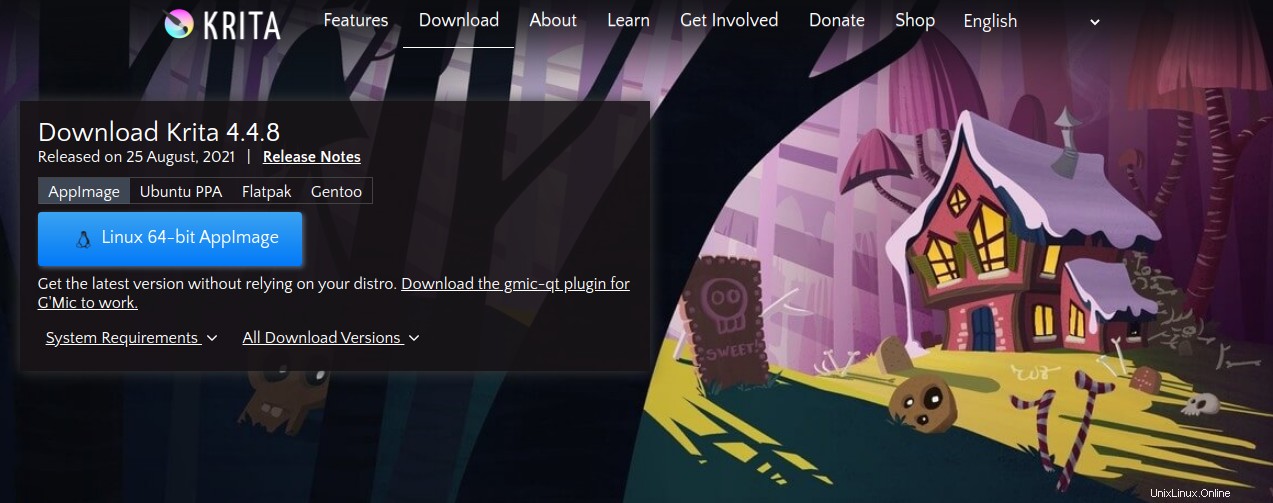
Passaggio 2. Installa Krita
Dato che sono soddisfatto della versione disponibile di Krita nei miei repository LTS di Ubuntu 20.04. Lo installerò tramite la riga di comando con il comando standard. Ecco come lo farai.
$ sudo apt install krita

Fase 3. Accedi a Krita
È possibile accedere a Krita tramite sia la riga di comando che i dashboard di sistema. L'accesso dalla dashboard di sistema è una scelta naturale. Dovrai digitare alcune lettere come mostrato di seguito o semplicemente individuare Krita nella cartella grafica.
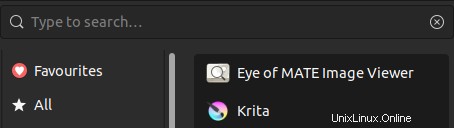
Fase 4. Avvia ed esegui Krita
Fai clic sull'icona Krita e verrà lanciato. Per eseguire Krita senza problemi, avrai bisogno di almeno 4 GB di RAM sul tuo sistema. Krita non è per sistemi che funzionano con meno risorse. Ecco come apparirà la schermata iniziale all'avvio di Krita.

Una volta avviata completamente, l'interfaccia di Krita si avvierà in modalità oscura come mostrato nell'immagine seguente:
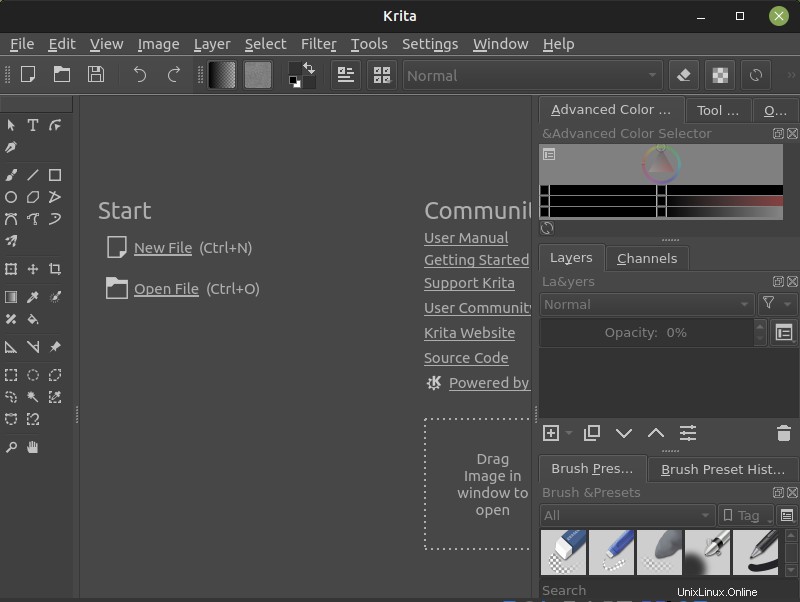
Passaggio 5. Rimuovi Krita
È semplice rimuovere Krita dal tuo sistema. Avrai bisogno di un comando apt standard se hai installato il software da normali repository apt.
$ sudo apt remove krita

Conclusione
Krita è uno strumento di pittura professionale. Hai imparato come installare Krita su Ubuntu 20.04 LTS in questa guida. Krita include numerosi vantaggi rispetto a molti software commerciali. Sebbene richieda 4 GB di RAM, mostra prestazioni migliori rispetto a molti concorrenti. Spero che tu ottenga il massimo beneficio dall'installazione di Krita discussa qui.